Photoshop结合LR调出干净通透的人像
文章来源于 PS教程网,感谢作者 川又千屿 给我们带来经精彩的文章!设计教程/PS教程/调色教程2017-03-14
本篇教程教大家如何处理一张干净并具备较强质感的照片,主要分两部分完成,在LR中调色,然后再到PS处理一下细节即可,简单易学,分享给大家了。
本篇教程教大家如何处理一张干净并具备较强质感的照片,主要分两部分完成,在LR中调色,然后再到PS处理一下细节即可,简单易学,分享给大家了。先看看效果:

如果想要拍出一张画面干净并具备较强质感的照片,我们该怎么做:
一、前期准备
1、选择树为背景,大光圈虚化后特别好看。
2、均匀光环境(阴天)尽量让脸部保持充足光线。
3、选择白色上衣并避免浓妆。
4、镜头选择为135,锐度较高同时焦外虚化处理优秀。
二、原片分析
观察原片我们会发现:
1、曝光稍微不足导致画面偏暗。
2、拍摄时间2月,树叶的颜色仍呈现黄绿交杂的并导致画面主调呈现黄色调。
3、背景其他物体的反光较为抢眼。
4、因为是阴天,妹子的下巴、脖子部分阴影较重。
总而言之就是不干净不清新。

三、后期修饰(LR部分)
1、色温向蓝色倾斜,发病照片整体偏黄的现象。
![]()
2、提高曝光,将曝光恢复至正常状态。
3、提升对比、增强质感。
4、降低高光,避免衣服局部高光溢出。
5、提升阴影,将暗部细节进行呈现。
6、降低黑色色阶,恢复暗部质感。
7、提升白色色阶,让脸部和衣服更白净。
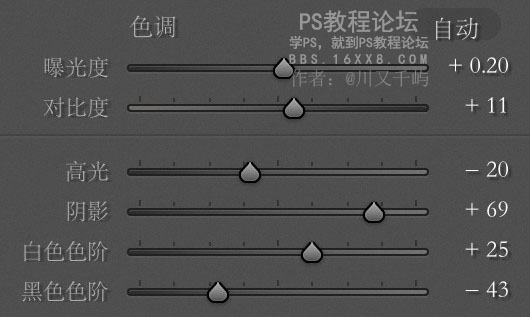
恢复明暗关系之后的照片呈现如下:

这时候我们发现,照片偏黄的问题仍没有得到完全的解决,原因在于树叶的颜色。
8、使用颜色调整工具
黄色部分,色相往绿色调整,略微降低饱和度。

绿色部分,色相往绿色调整,降低饱和度让绿色呈现更和谐。

浅绿色部分,改变色相统一颜色。

调整后照片已基本达到想要的效果了。

现在进入颜色细节的调整
 情非得已
情非得已
推荐文章
-
 复古效果:用PS调出儿童照片复古电影效果2019-08-02
复古效果:用PS调出儿童照片复古电影效果2019-08-02
-
 暖色效果:用PS调出外景人像暖黄色效果2019-07-29
暖色效果:用PS调出外景人像暖黄色效果2019-07-29
-
 清新人像:用PS调出逆光人像小清新效果2019-04-16
清新人像:用PS调出逆光人像小清新效果2019-04-16
-
 电影色调:用PS减法调出电影胶片效果2019-03-29
电影色调:用PS减法调出电影胶片效果2019-03-29
-
 复古效果:PS调出人像复古电影艺术效果2019-01-17
复古效果:PS调出人像复古电影艺术效果2019-01-17
-
 Photoshop调出外景人像暖色淡雅效果2018-11-29
Photoshop调出外景人像暖色淡雅效果2018-11-29
-
 Photoshop调出梦幻唯美风格的少女照片2018-10-17
Photoshop调出梦幻唯美风格的少女照片2018-10-17
-
 Photoshop详细解析夜景风光如何后期修图2018-09-29
Photoshop详细解析夜景风光如何后期修图2018-09-29
-
 Photoshop调出清晨村庄照片暖色效果2018-09-29
Photoshop调出清晨村庄照片暖色效果2018-09-29
-
 Photoshop调出婚纱外景春夏秋冬四季效果2018-09-20
Photoshop调出婚纱外景春夏秋冬四季效果2018-09-20
热门文章
-
 Photoshop结合CR修出通透干净的人像肤色2021-03-04
Photoshop结合CR修出通透干净的人像肤色2021-03-04
-
 Photoshopo调出外景人像金黄色皮肤效果2021-03-05
Photoshopo调出外景人像金黄色皮肤效果2021-03-05
-
 Photoshopo调出外景人像金黄色皮肤效果
相关文章1692021-03-05
Photoshopo调出外景人像金黄色皮肤效果
相关文章1692021-03-05
-
 Photoshop结合CR修出通透干净的人像肤色
相关文章2022021-03-04
Photoshop结合CR修出通透干净的人像肤色
相关文章2022021-03-04
-
 Photoshop调出外景人像暗色艺术效果
相关文章16882020-03-19
Photoshop调出外景人像暗色艺术效果
相关文章16882020-03-19
-
 秋季效果:用PS把外景人像调出秋季效果
相关文章17512019-11-08
秋季效果:用PS把外景人像调出秋季效果
相关文章17512019-11-08
-
 清新效果:用PS调出外景人像小清新效果
相关文章20762019-08-30
清新效果:用PS调出外景人像小清新效果
相关文章20762019-08-30
-
 清新效果:用PS调出干净通透的儿童照片
相关文章12472019-08-15
清新效果:用PS调出干净通透的儿童照片
相关文章12472019-08-15
-
 秋季效果:用PS调出古风人像秋季粉红效果
相关文章10102019-08-06
秋季效果:用PS调出古风人像秋季粉红效果
相关文章10102019-08-06
-
 清新效果:用PS调出校园人像小清新效果
相关文章6332019-08-06
清新效果:用PS调出校园人像小清新效果
相关文章6332019-08-06
